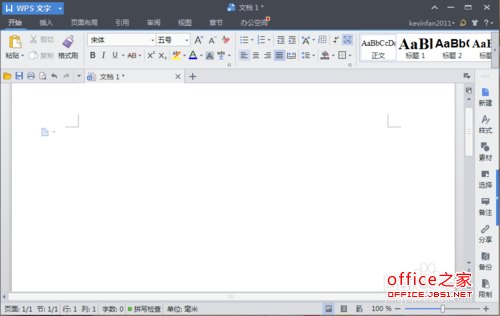萬盛學電腦網 >> Excel教程 >> Excel2007教程 >> 如何使用Word 2007撰寫、發布博客
如何使用Word 2007撰寫、發布博客
下文是學習啦小編特意為你提供的如何使用Word 2007撰寫、發布博客,歡迎大家閱讀。
這裡假設您已經從博客服務提供商那裡申請了一個帳戶(本篇內容以Windows Live Spaces為例),接下來將向您詳細介紹使用Word 2007撰寫、發布博客之前所要完成的准備工作。
(1)打開Word 2007應用程序,單擊“Office 按鈕”,然後執行【新建】命令,在隨後打開的“新建文檔”對話框中雙擊“新建博客文檔”。
(2)此時,在打開的Word文檔界面中會顯示“注冊博客賬戶”對話框。
(3)單擊【立即注冊】按鈕,打開“新建博客賬戶”對話框,並在“博客”下拉列表中選擇博客提供商,這裡所選擇的供應商為“Windows Live Space”。
(4)單擊【下一步】按鈕,打開“新建Windows Live Space賬戶”對話框,如圖4所示,在設置“空間名稱”和“機密字”之前,需要先為您的空間啟用電子郵件發布,具體的操作步驟可以單擊“新建Windows Live Space賬戶”對話框中的“教我怎麼做”超鏈接,這裡就不再詳細介紹了。
(5)在“空間名稱”文本框中輸入您Windows Live Spaces Web地址的唯一部分。例如,如果Windows Live Spaces Web 地址是http://powersilence.spaces.live.com,則您的空間名稱是powersilence;在“機密字”文本框中輸入您在空間設置中打開電子郵件發布時輸入的機密字。
(6)選中“記住機密字”復選框,這樣在發布博客文章的時候就免除了多次輸入“空間名稱”和“機密字”的繁瑣,當然出於安全考慮您可以清除該復選框。然後,連續單擊【確定】按鈕,完成賬戶注冊的相關設置,此時將會收到Word 2007給出的提示信息,告知賬戶注冊成功。
至此准備工作應經就緒,現在就可以盡情享受Word 2007所帶給您的無限便利了。
輕松完成博客文章的撰寫與發布
利用Microsoft Office Word就可以完成博客的撰寫與發布簡直不可思議,但在今天這一切都已經變成現實,您可以充分感受到信息科技所帶給我們的無窮魅力。
接下來將具體介紹使用Office Word進行博客編寫的具體方法:
(1)賬戶注冊完成以後,將打開如圖7所示的界面,單擊“在此處輸入文章標題”,輸入博客文檔的標題。
(2)如果要對當前編寫的博客文章進行分類,請在“博客文章”選項卡中,單擊“博客”選項組中的【插入類別】按鈕,此時Word 2007將會和個人空間中的分類信息進行同步,並在正文區域中插入一個“類別選擇”下拉列表,如圖8所示。當然,您可以直接選擇當前博客空間中已有的文章分類,如果要創建一個新的分類,直接輸入新分類的名稱就可以了。
(3)關於博客正文的編輯工作,與編輯其他文檔完全一樣,這裡就不再詳細介紹了。
(4)博客文章編輯完成以後,單擊“博客”選項組中的【發布】按鈕,此時博客文章就可以直接發送到個人空間中了,整個過程只要在Word文檔中就可以完成了,大大提升了博客撰寫的效率。
如果要浏覽最終發布的效果,單擊“博客”選項組中的【主頁】按鈕,即可直接進入自己的博客空間浏覽博客內容發布後的效果。